Windows 11 ユーザーであれば、なぜコンピューターにテーマをインストールする必要があるのか疑問に思うかもしれません。答えは簡単です。テーマは、デスクトップをパーソナライズし、スタイルや好みを表現し、ユーザー エクスペリエンスを刷新するのに役立ちます。
デスクトップの背景、色、その他の視覚要素を変更することで、気分、好み、仕事のニーズを反映したユニークで魅力的な外観を作成できます。
このチュートリアルでは、Windows 11 コンピューターに無料の非表示テーマをインストールするいくつかの方法を検討し、迅速かつ安全に行う方法を示します。
関連: Windows 10 を使用していますか? Windows 10 デスクトップのトップ テーマ のコンパイルをチェックしてください。
Windows 11 でテーマを切り替える方法
Windows 11 には、簡単に切り替えることができるいくつかの既定のテーマが付属しています。 Windows 11 のテーマ管理画面にアクセスするには、次の手順を実行する必要があります。
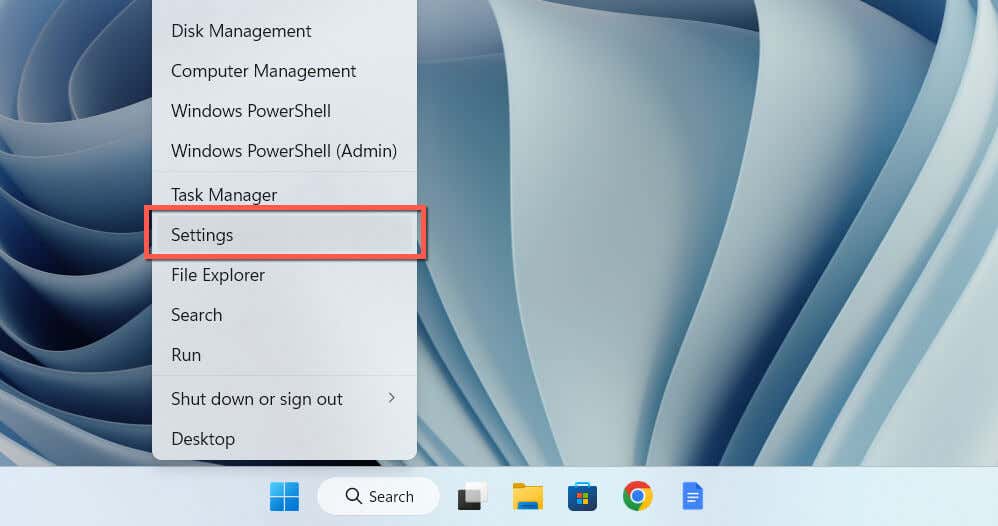
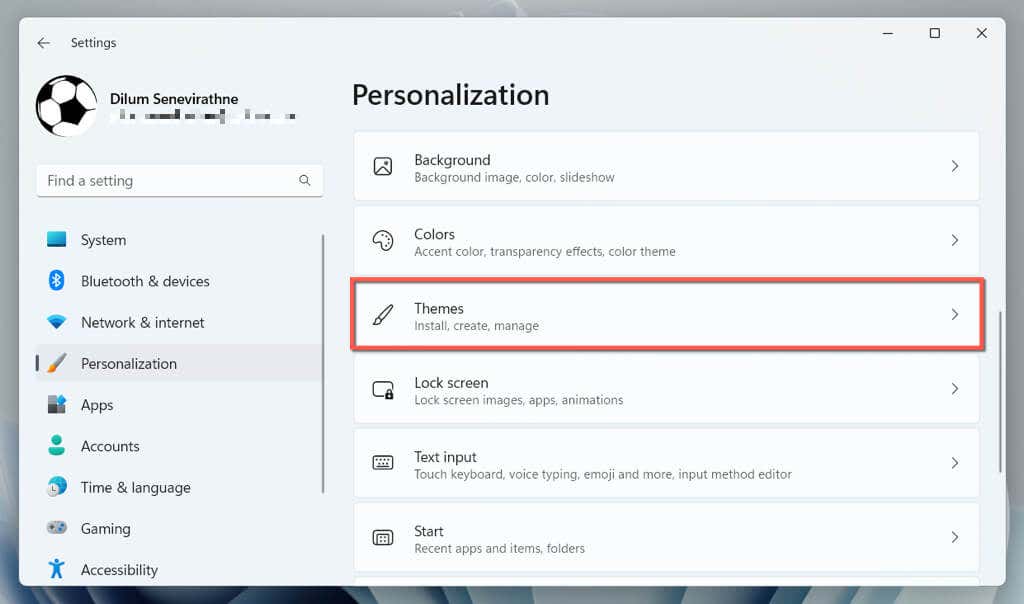
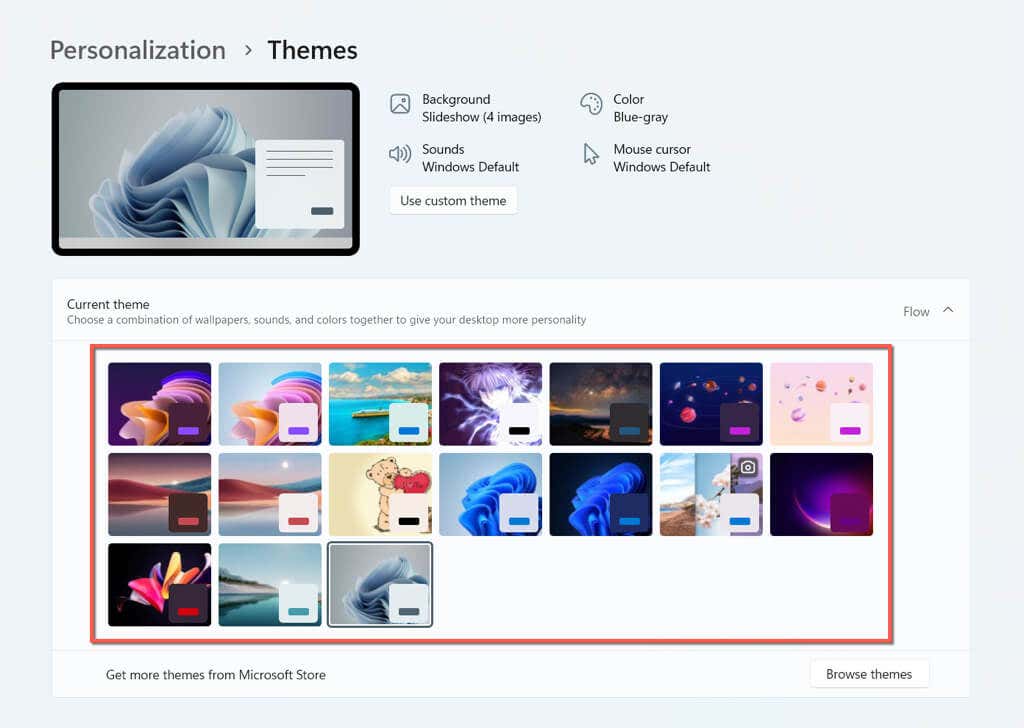
ウィンドウの上部には、デスクトップの壁紙の数、カーソル、タスクバー、ウィンドウの色など、選択したテーマに関連するすべての詳細が表示されます。テーマのさまざまな側面を調整することもできます。背景の回転方法や使用中のアクセントカラーなど。
Microsoft Store からテーマをインストールする方法
Microsoft Store には、コンピュータに簡単にインストールできる Microsoft の無料テーマが多数用意されています。表示、ダウンロード、適用するには:
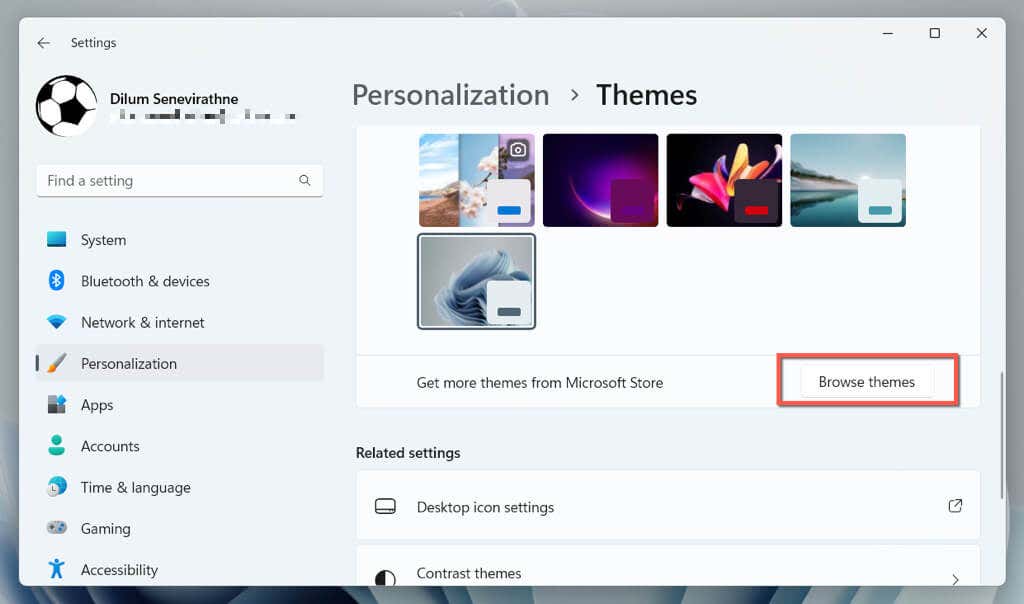
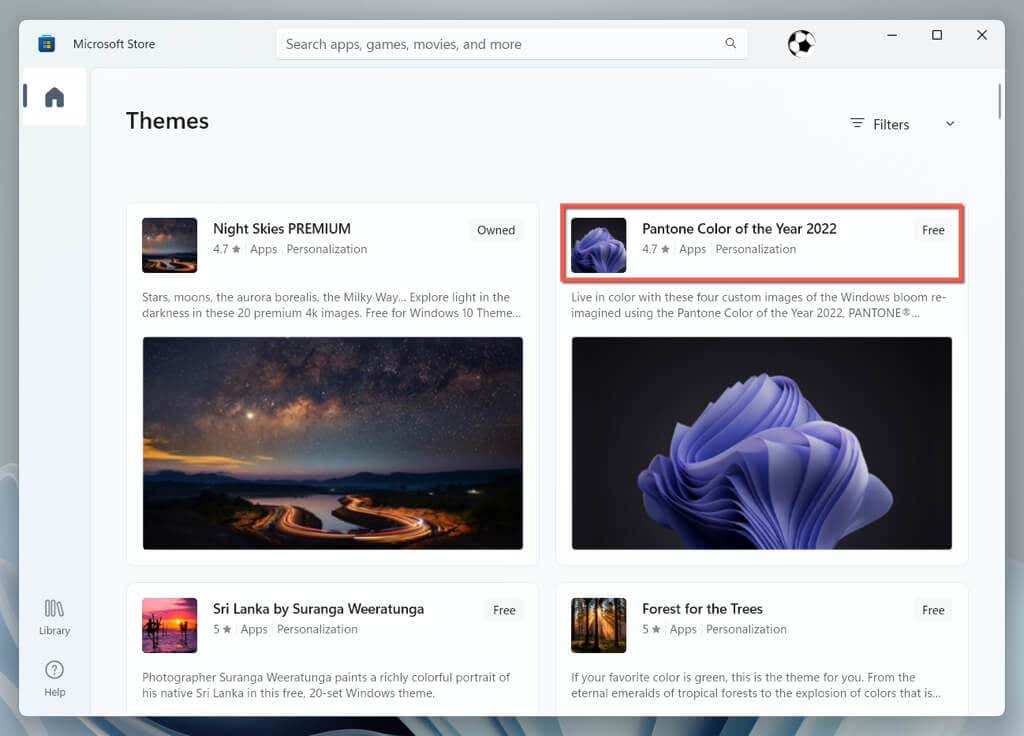
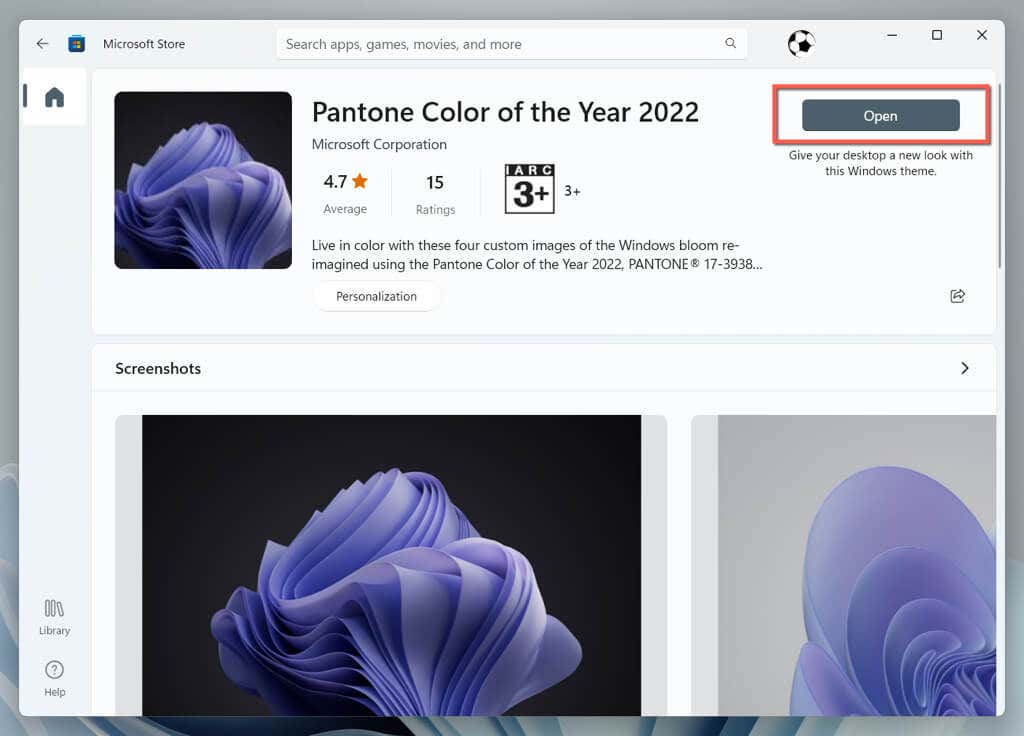
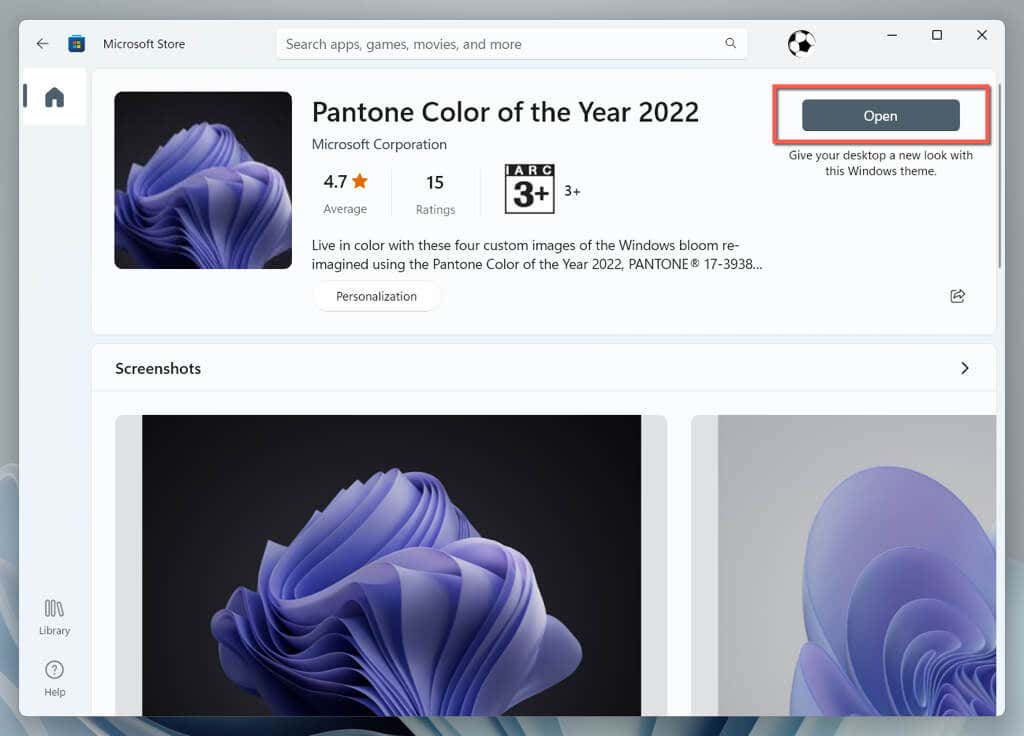
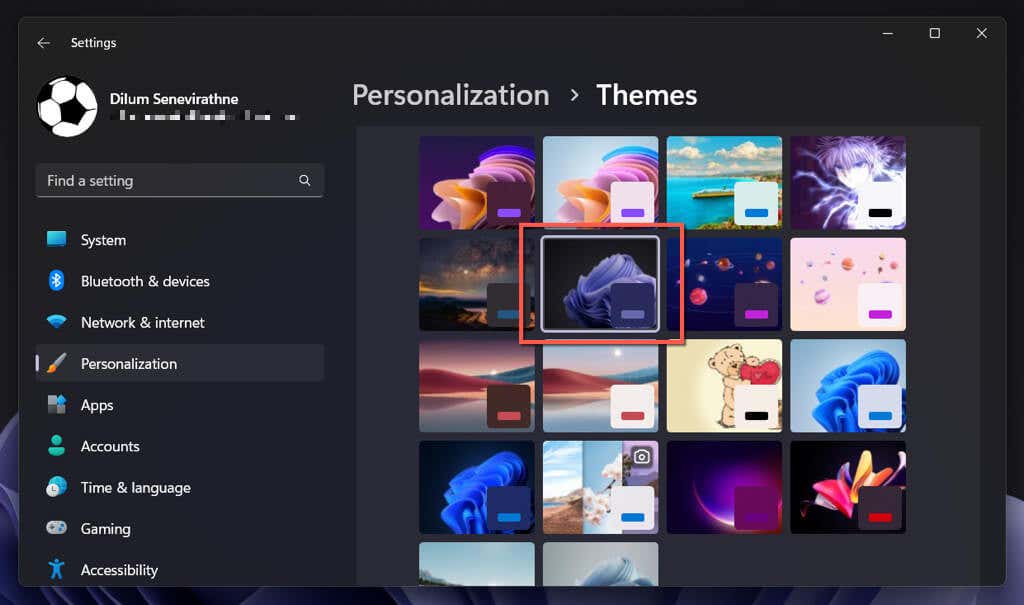
Microsoft からテーマをダウンロードしてインストールする方法
Microsoft Storeの使用に関する問題 をお持ちの場合は、Microsoft Web サイトから Windows 11 テーマを直接ダウンロードしてインストールできます。方法は次のとおりです。
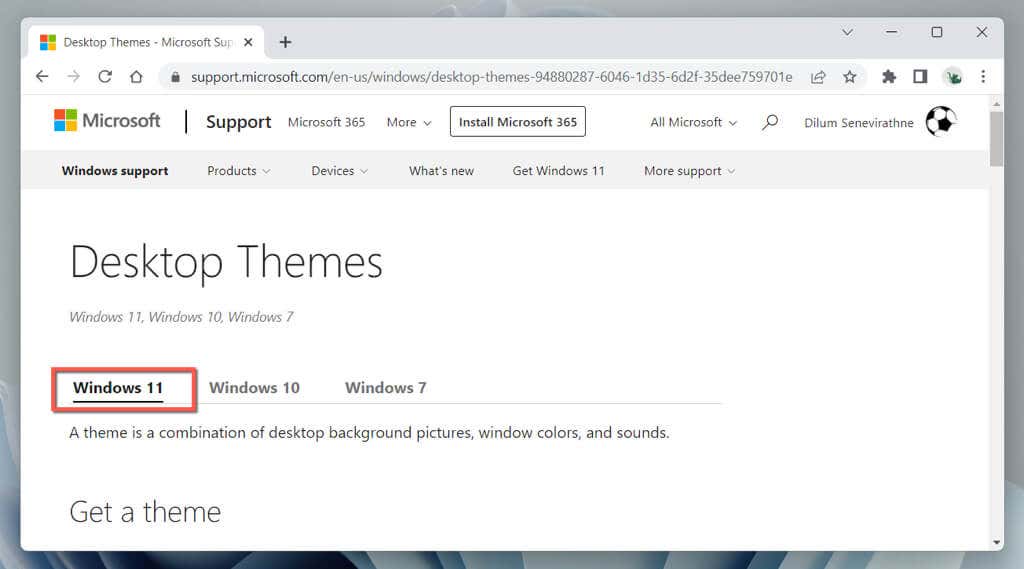
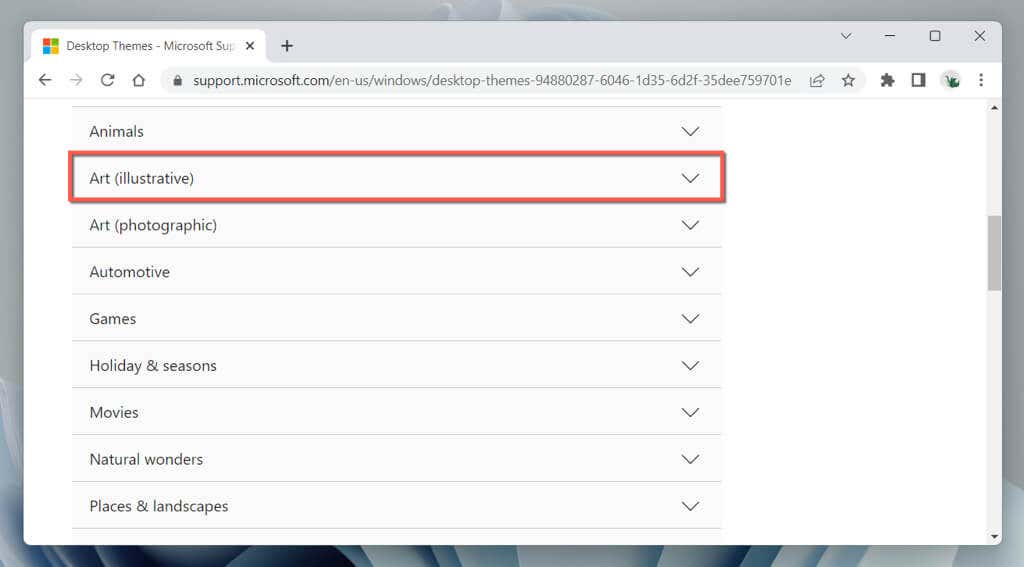
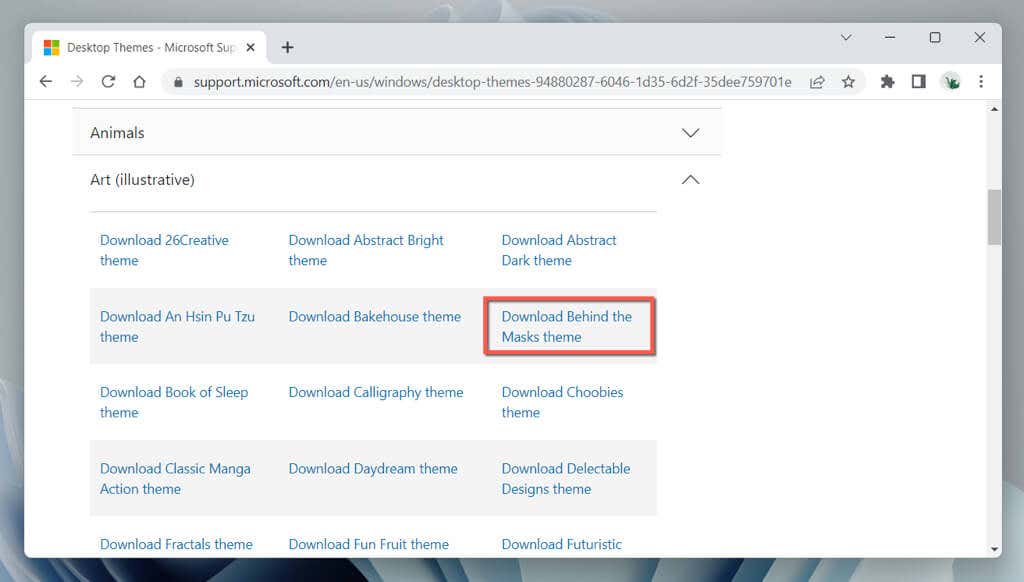
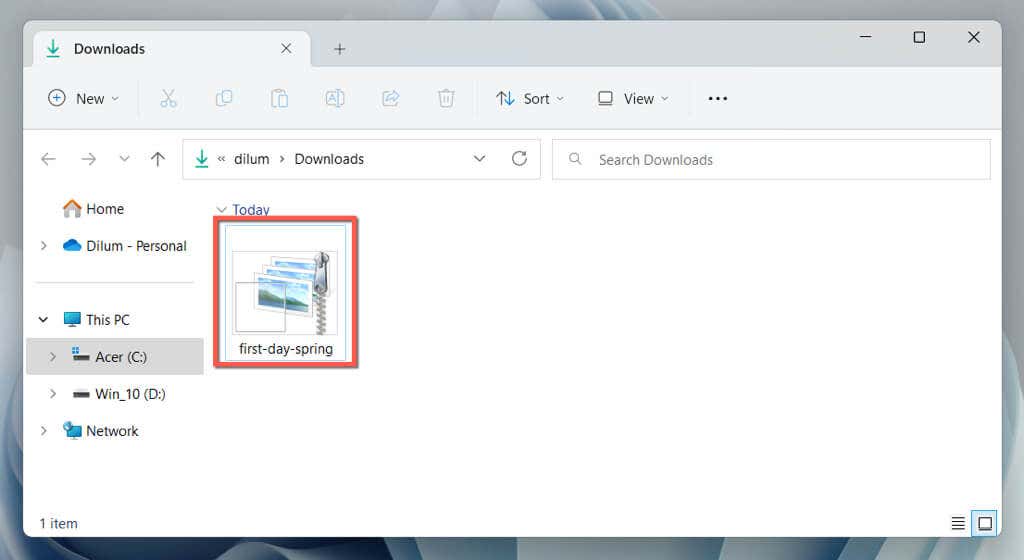
Windows 11 ではテーマが自動的に適用されます。そうでない場合は、テーマ管理画面に移動し、現在のテーマセクションでテーマを選択します。
サードパーティの Web サイトからテーマをダウンロードする方法
Microsoft Store と Microsoft のデスクトップ テーマ ページ以外にも、インターネット上のダウンロード ソースから多数の無料のサードパーティ テーマを入手できます (テーマパック.me 、WindowsThemePack.com など)。 、テーマ10.win 。
サードパーティの Web サイトからテーマをダウンロードしてインストールする方法は次のとおりです。
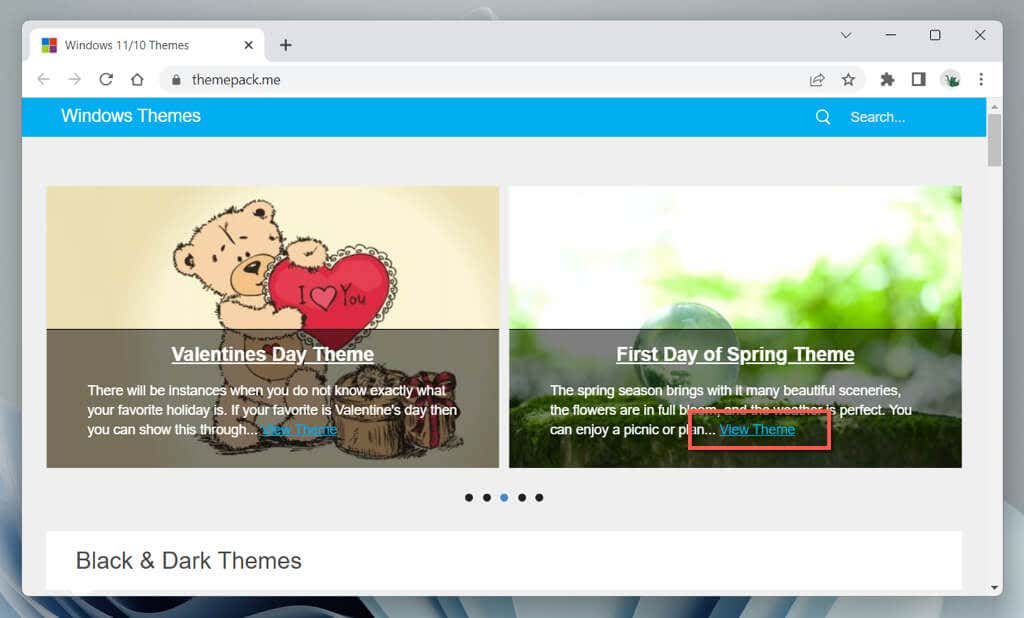
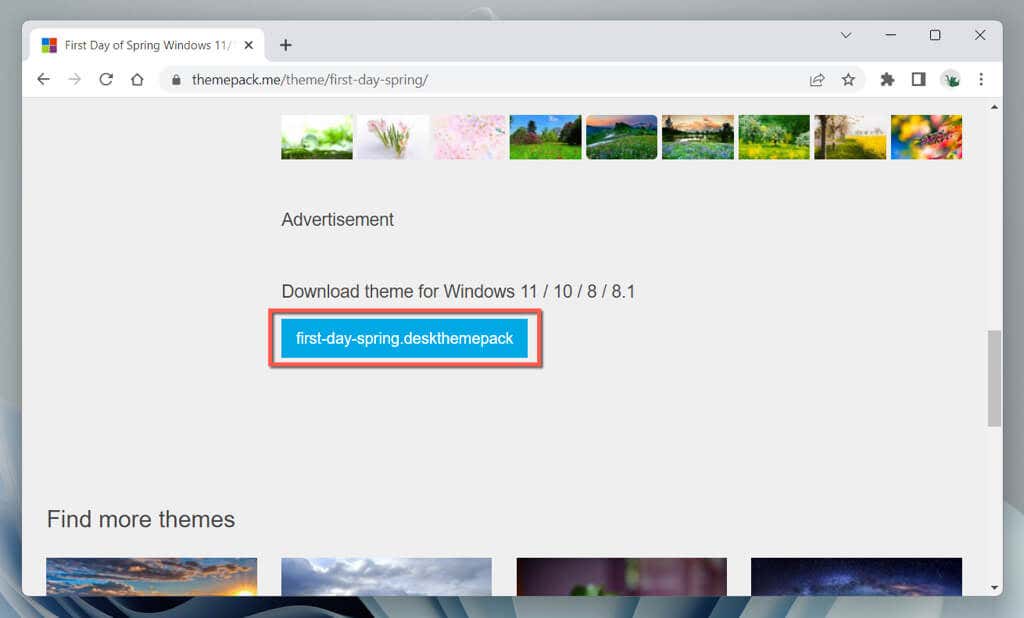
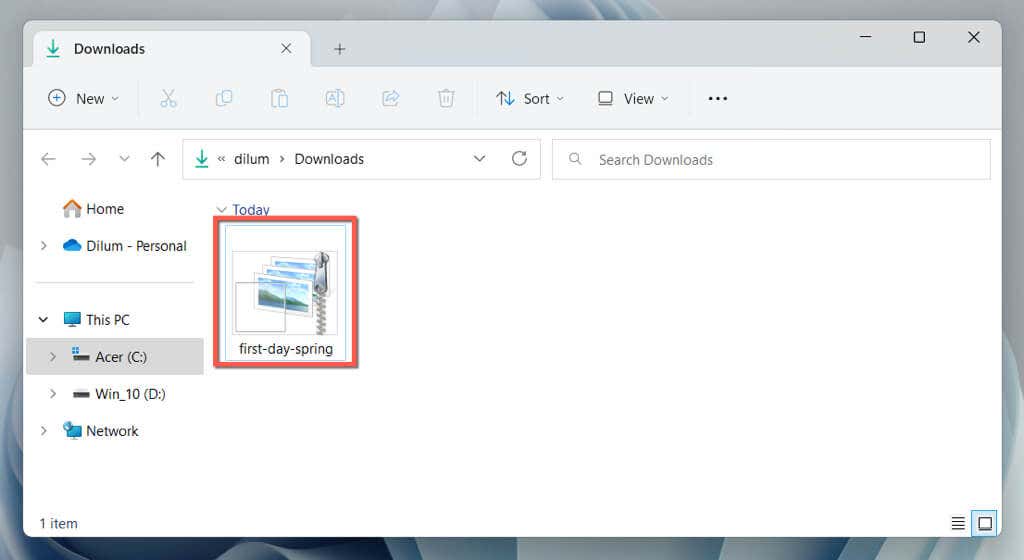
Windows 11 でテーマが自動的に適用されない場合は、テーマ管理画面から手動でテーマに切り替えてください。
Windows 11 の非表示の教育テーマを有効にする方法
Windows 11 22H2 以降を使用している場合は、レジストリ ハックを通じて、オペレーティング システムの Education エディション専用の新機能である Windows の隠しテーマのロックを解除できます。
Windows 11 のバージョンを確認してください へは、スタート メニューを開き、「winver」と入力して、OKを選択します。古いバージョンのオペレーティング システムを使用している場合は、[設定] >[Windows Update] に移動してアップデートしてください。
注: Windows レジストリ を誤って変更すると、システムが不安定になる可能性があります。先に進む前に システムレジストリをバックアップする することを強くお勧めします。
Windows 11 で非表示の教育テーマを有効にするには:
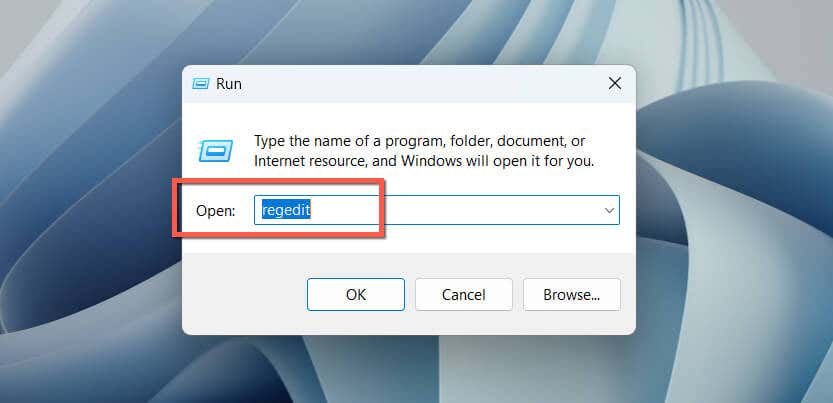
HKEY_LOCAL_MACHINE\SOFTWARE\Microsoft\PolicyManager\current\device

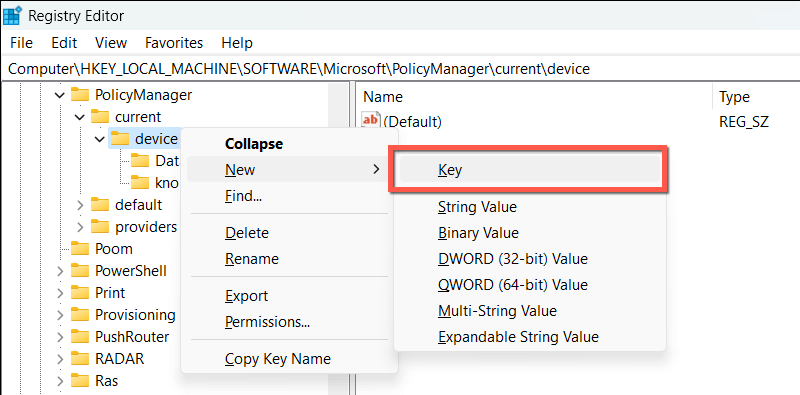
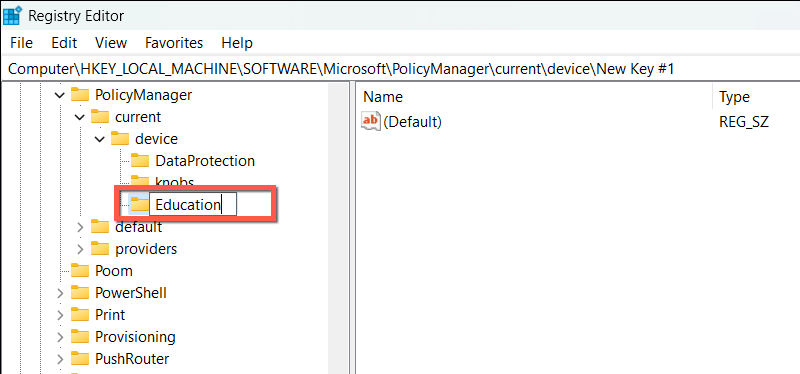
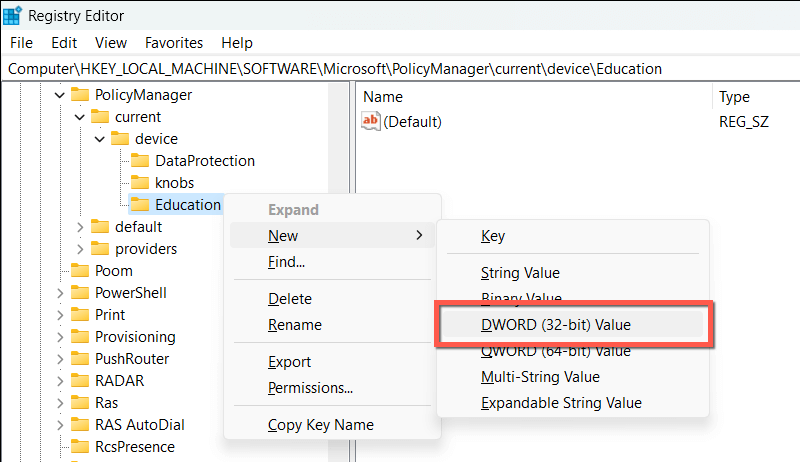
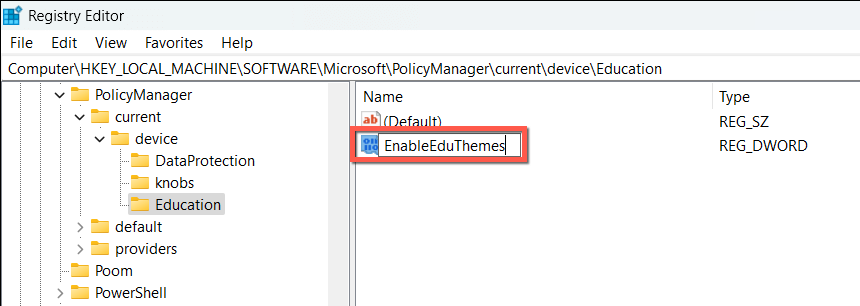
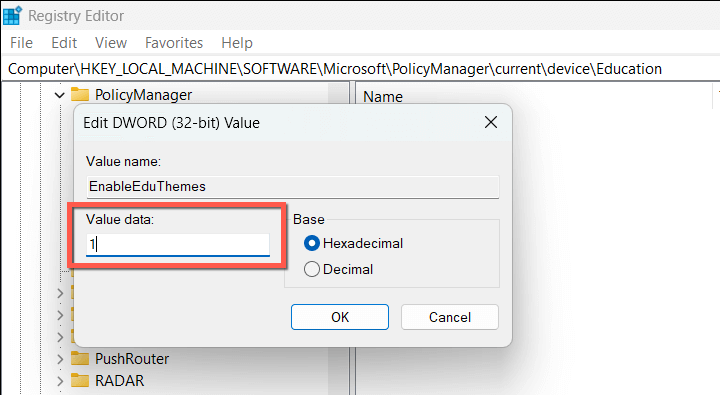
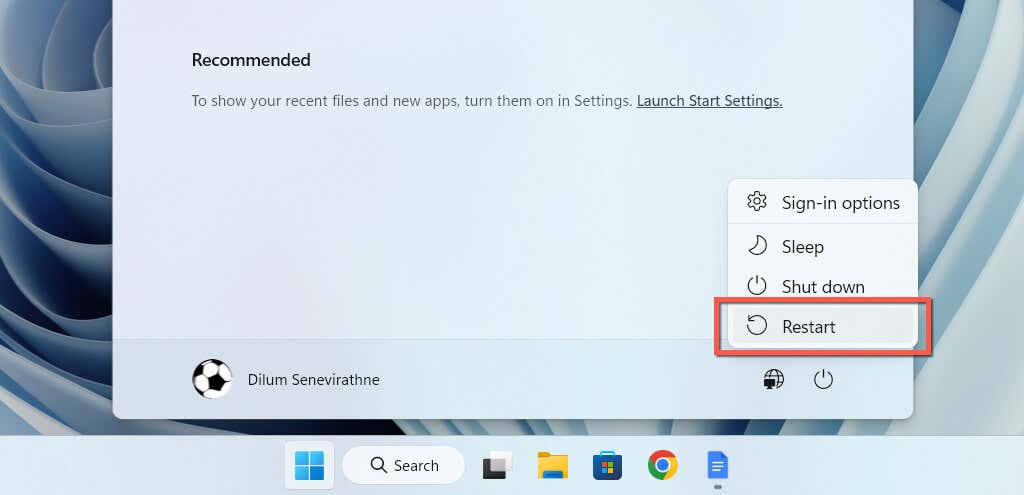
Windows 11 でテーマの管理画面にアクセスすると、現在のテーマセクションに新しいテーマが表示されるはずです。.
テーマを使用して Windows 11 エクスペリエンスをカスタマイズする
ここで共有した方法に従うことで、PC 用のさまざまな無料テーマや隠しテーマに簡単にアクセスできます。自然の風景から抽象的なデザインまで、自分に合ったテーマを選択できます。ぜひ試してみて、Windows 11 で新しいレベルの創造性と生産性を楽しんでください。
.